Eine Datei mit der Dateierweiterung .DEB ist eine Debian-Softwarepaketdatei. Sie enthalten Software, die auf Debian oder einem Debian-basierten Betriebssystem installiert werden soll. Ubuntu fällt in diese Kategorie, da es auf Debian basiert und .DEB-Dateien ausführen kann.
In diesem Artikel gehen wir die Schritte zur Installation einer DEB-Datei auf Ubuntu 20.04 Focal Fossa durch und sprechen dabei über einige Best Practices.
In diesem Tutorial lernen Sie:
- DEB-Dateisicherheit und Durchsuchen des Paket-Repositorys von Ubuntu
- Wie man DEB-Dateien mit dpkg installiert
- So installieren Sie DEB-Dateien mit gdebi
- So installieren Sie DEB-Dateien über die GUI
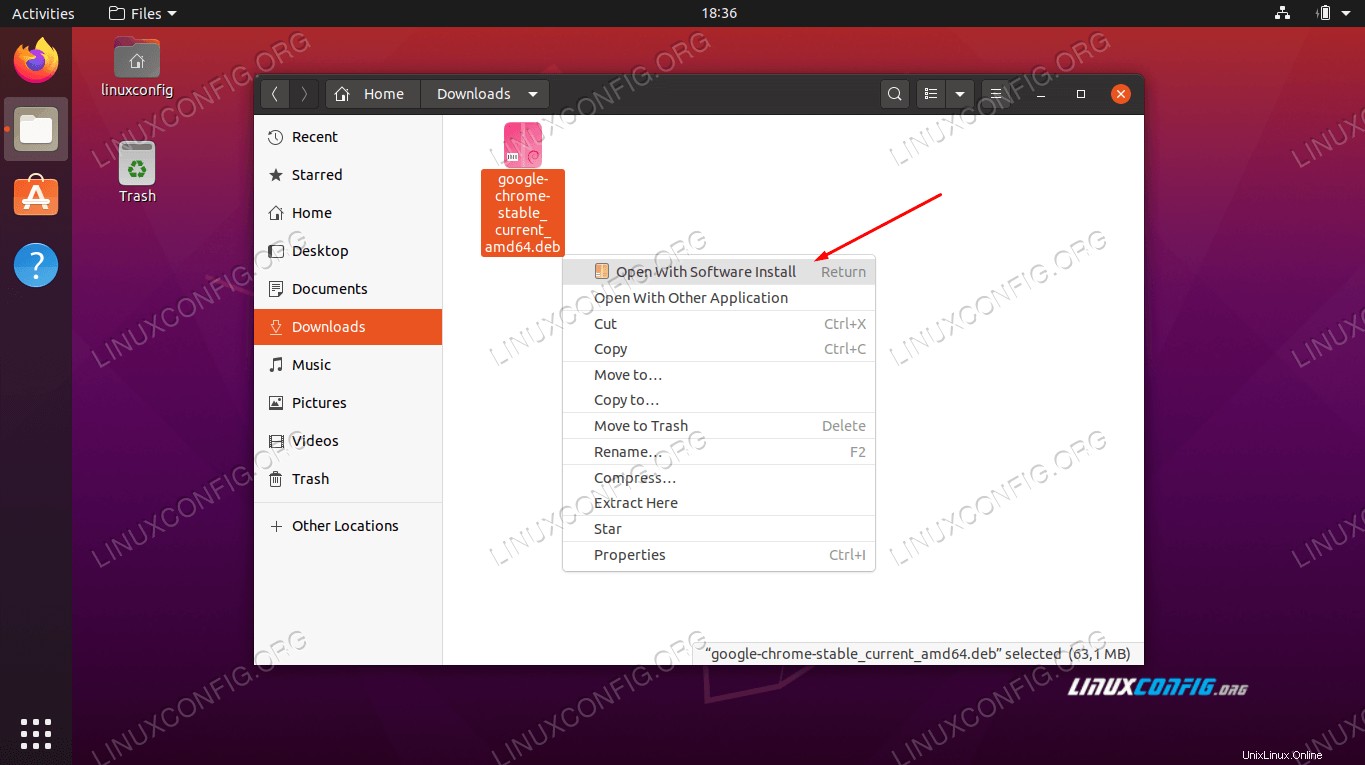 Installieren Sie die DEB-Datei auf Ubuntu 20.04
Installieren Sie die DEB-Datei auf Ubuntu 20.04 | Kategorie | Anforderungen, Konventionen oder verwendete Softwareversion |
|---|---|
| System | Ubuntu 20.04 installiert oder Ubuntu 20.04 Focal Fossa aktualisiert |
| Software | Keine |
| Andere | Privilegierter Zugriff auf Ihr Linux-System als root oder über sudo Befehl. |
| Konventionen | # – erfordert, dass bestimmte Linux-Befehle mit Root-Rechten ausgeführt werden, entweder direkt als Root-Benutzer oder durch Verwendung von sudo Befehl$ – erfordert, dass bestimmte Linux-Befehle als normaler, nicht privilegierter Benutzer ausgeführt werden |
Ein Wort der Warnung
Bevor Sie mit der Installation einer DEB-Datei auf Ihrem System beginnen, machen Sie sich bewusst, dass die Installation von Software aus Drittquellen negative Auswirkungen auf die Stabilität und Sicherheit Ihres Ubuntu-Systems haben kann. Installieren Sie DEB-Dateien nur, wenn Sie sich über die Quelle der Datei sicher sind und ihre Integrität überprüfen können.
Eines der großartigen Dinge an Ubuntu und anderen Linux-Varianten ist, dass sie eine Vielzahl stabiler, getesteter und sicherer Software in ihren Software-Repositories haben, die nur einen kurzen Download entfernt sind. Bevor Sie eine DEB-Datei installieren, sollten Sie zuerst im Ubuntu-Repository nachsehen, ob die Software dort bereits verfügbar ist.
Um das Paket-Repository von Ubuntu nach einem Paket zu durchsuchen, öffnen Sie ein Terminal und geben Sie den folgenden Befehl ein:
$ apt search SOME-KEYWORD
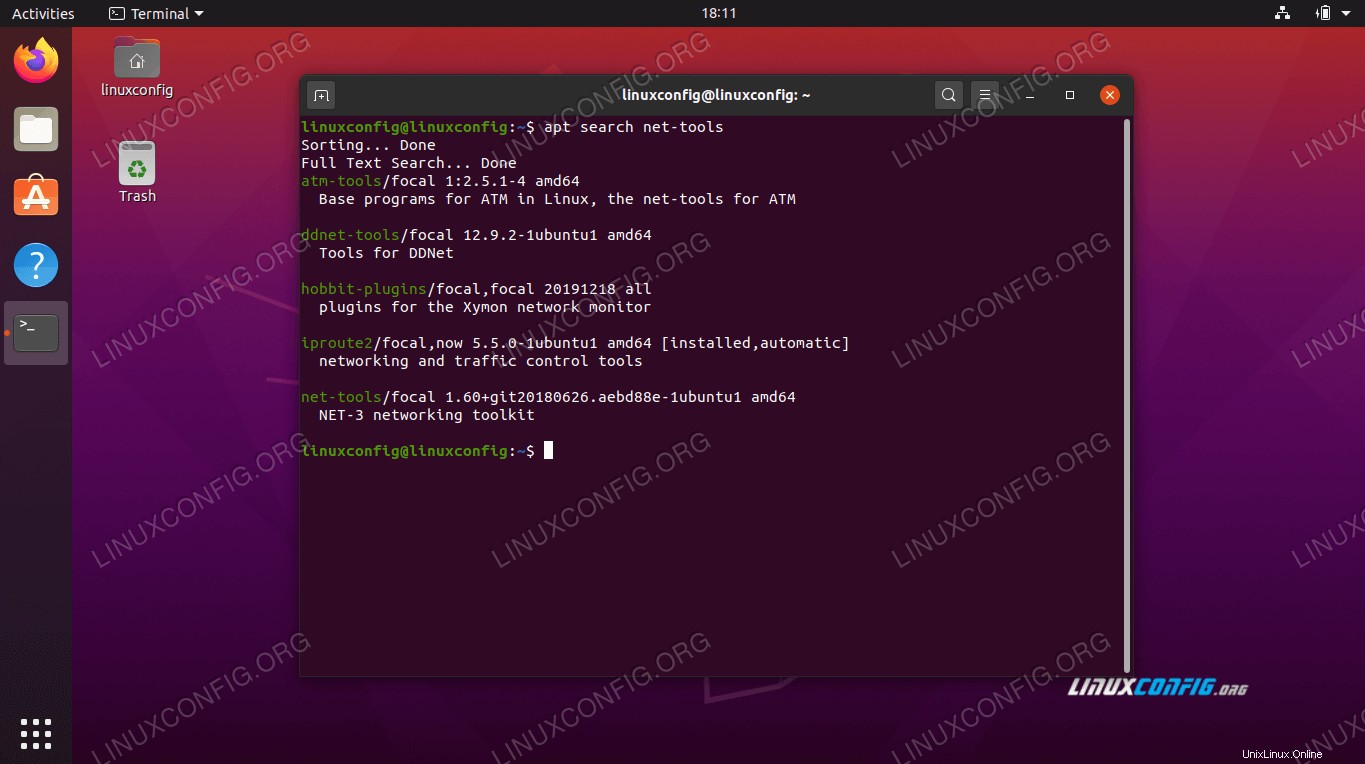 Die apt-Suche zeigt, dass das net-tools-Paket verfügbar ist
Die apt-Suche zeigt, dass das net-tools-Paket verfügbar ist
Wenn Sie das gewünschte Paket in der von apt zurückgegebenen Ausgabe sehen , notieren Sie sich den Namen des Pakets und installieren Sie es mit diesem Befehl:
$ sudo apt install PACKAGE-NAME
DEB-Datei mit dpkg installieren
Verwenden des dpkg Der Befehl ist die erste Methode, die wir für die Installation von DEB-Paketen durchgehen werden, und ist wahrscheinlich auch die gebräuchlichste. Führen Sie den Befehl wie folgt aus, während Sie example.deb ersetzen mit dem Namen Ihres Pakets:
$ sudo dpkg -i example.deb
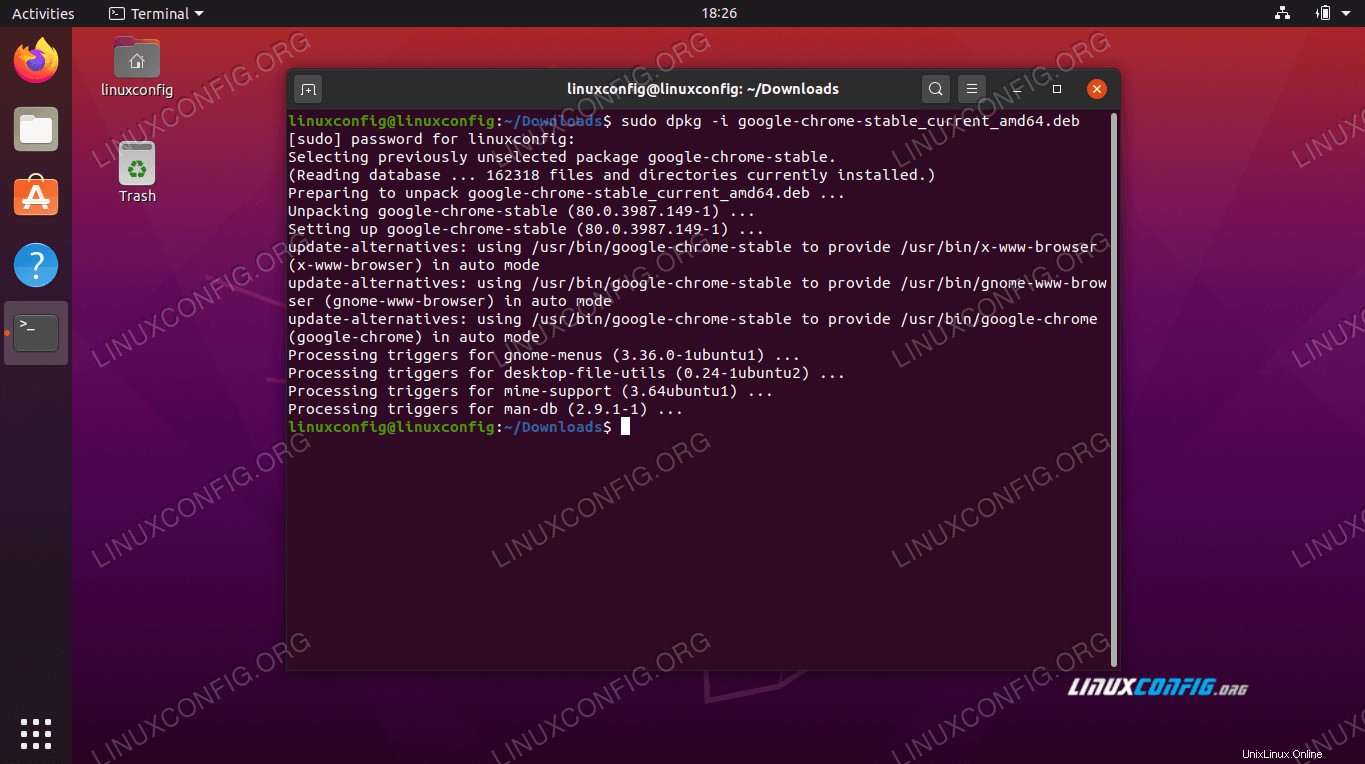 Verwenden von dpkg zum Installieren der DEB-Datei
Verwenden von dpkg zum Installieren der DEB-Datei Wenn das Paket Abhängigkeiten erfordert, die noch nicht auf Ihrem System vorhanden sind, sehen Sie diesen Fehler im Terminal:
dpkg: error processing package
Machen Sie sich keine Sorgen, denn wir können die erforderlichen Abhängigkeiten mit einem einzigen Befehl installieren, vorausgesetzt, sie sind im Paket-Repository von Ubuntu verfügbar. Führen Sie einfach diesen Befehl aus, um die Abhängigkeiten zu installieren:
$ sudo apt install -f
Installieren Sie die DEB-Datei mit gdebi
Mit dem gdebi Der Befehl zum Installieren von DEB-Paketen ist sogar besser als dpkg weil es automatisch alle erforderlichen Abhängigkeiten herunterlädt und installiert, während natürlich die DEB-Datei selbst installiert wird.
Die gdebi Der Befehl ist möglicherweise nicht standardmäßig auf Ihrem System verfügbar, daher müssen Sie den gdebi-core installieren Paket, um darauf zuzugreifen. Verwenden Sie diesen Befehl, um gdebi-core zu installieren :
$ sudo apt install gdebi-core
Nun, da die Datei gdebi Befehl verfügbar ist, verwenden Sie ihn, um Ihr Paket zu installieren, indem Sie diesen Befehl ausführen:
$ sudo gdebi example.deb
gdebi Sie fragen, ob Sie die Datei installieren möchten oder nicht, geben Sie einfach y ein für „Ja“ und lassen Sie die Installation fortfahren.
DEB-Datei über GUI installieren
Wenn Sie statt der Befehlszeile lieber die GUI verwenden, ist dieser Abschnitt genau das Richtige für Sie. Befolgen Sie diese Schritte, um eine DEB-Datei auf Ihrem Ubuntu-System über die GUI zu installieren:
- Klicken Sie mit der rechten Maustaste auf die DEB-Datei, die Sie installieren möchten, und wählen Sie
Open With Software Install.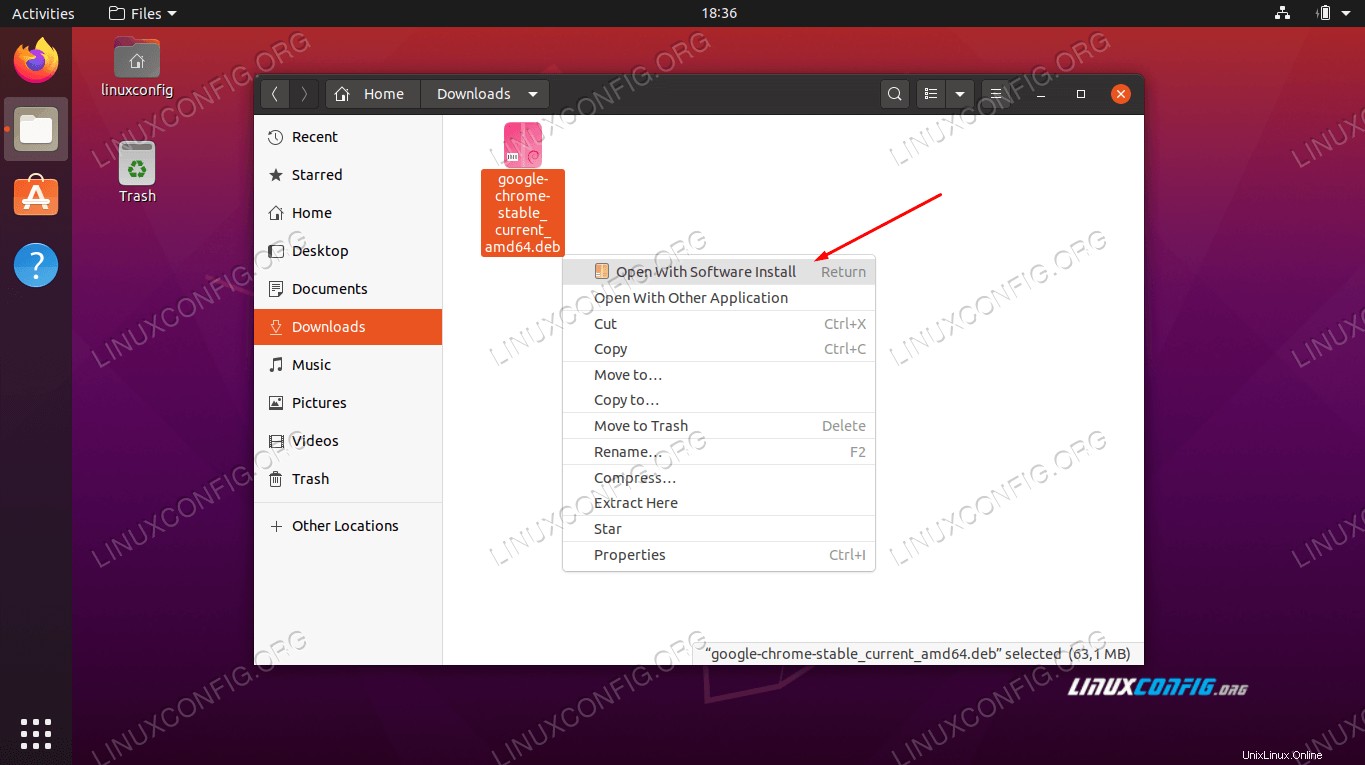 Mit Softwareinstallation öffnen
Mit Softwareinstallation öffnen - Das nächste Fenster gibt Ihnen ein paar Informationen darüber, was Sie installieren. Klicken Sie auf
InstallSchaltfläche, um fortzufahren.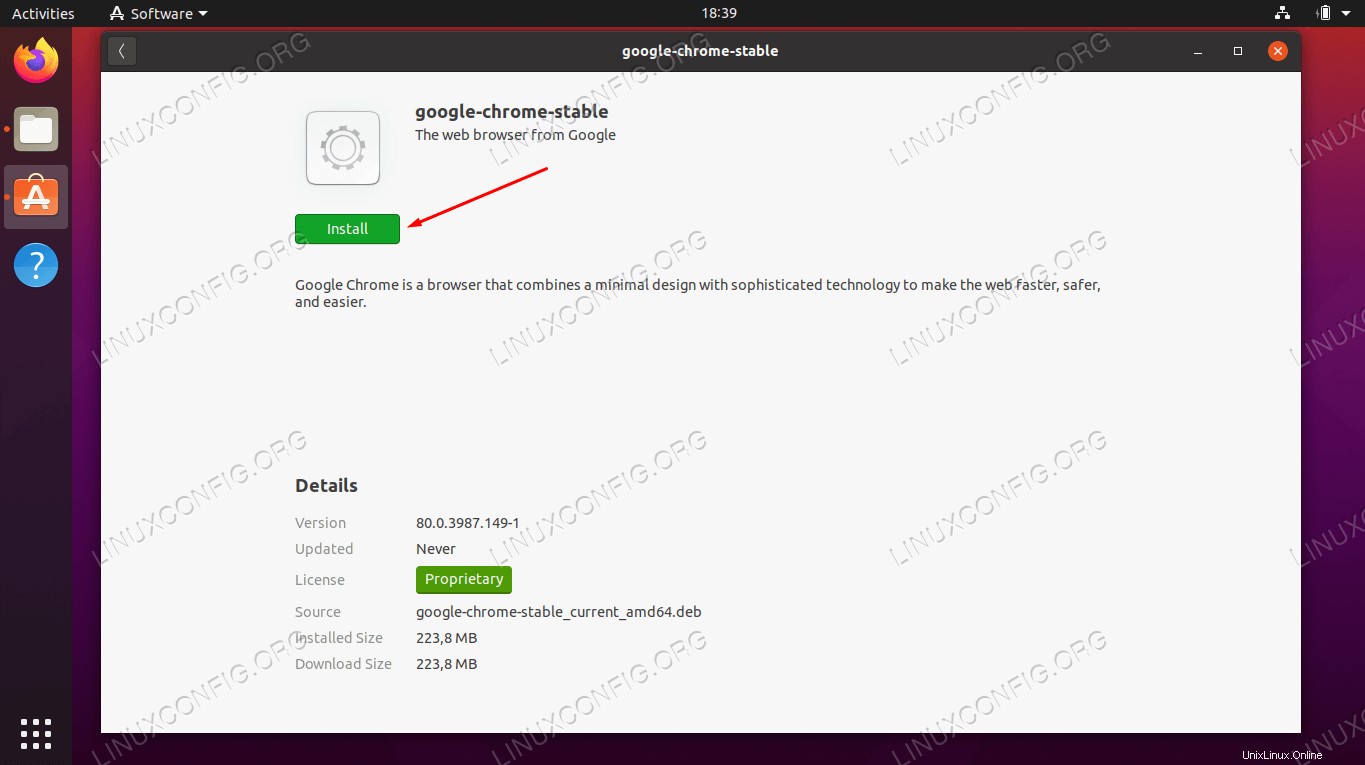 Klicken Sie auf "Installieren", um fortzufahren
Klicken Sie auf "Installieren", um fortzufahren - Das Installieren von Software erfordert immer Administratorrechte. Geben Sie Ihr Passwort ein, um mit der Installation fortzufahren.
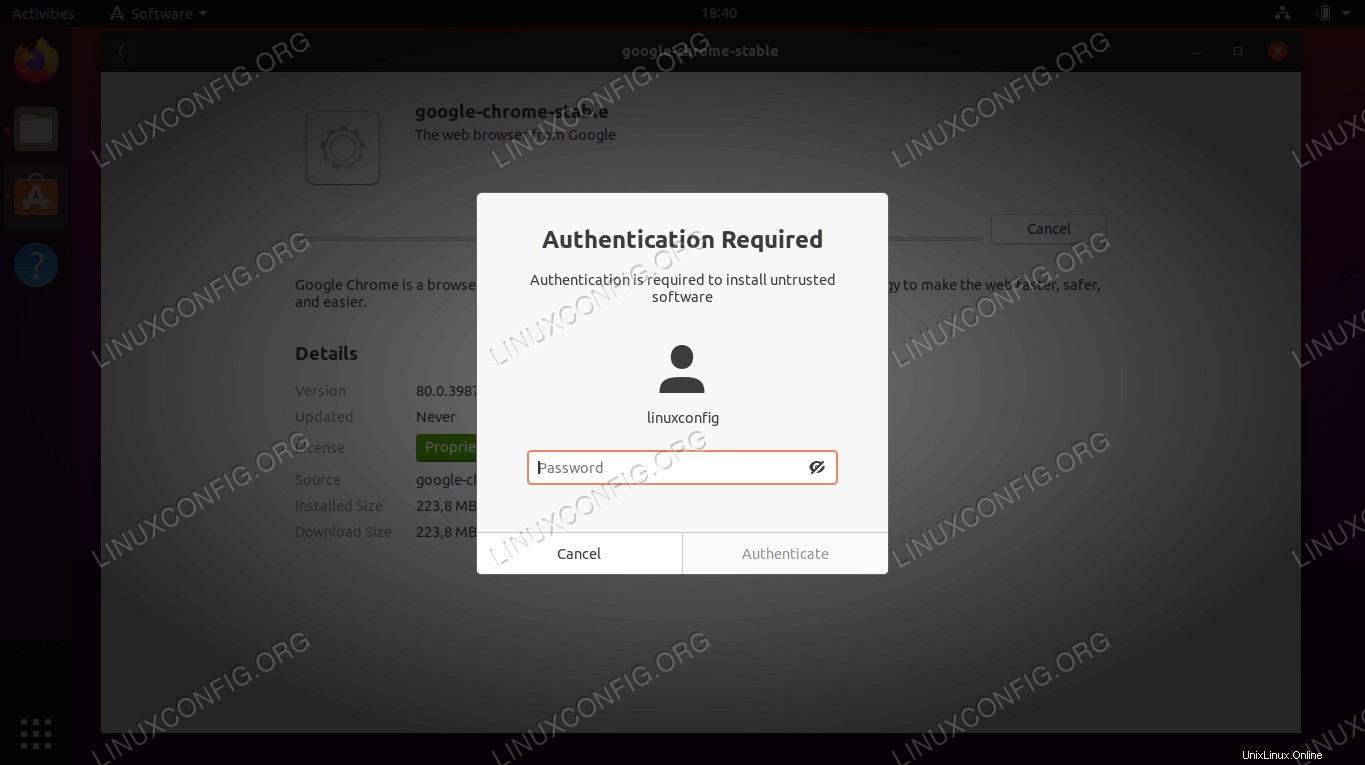 Admin-Passwort eingeben
Admin-Passwort eingeben - Die DEB-Datei ist jetzt auf Ihrem System installiert. Wie Sie sehen können, ist die
InstallSchaltfläche wurde durchRemoveersetzt Schaltfläche, die Sie später verwenden können, falls Sie die Software deinstallieren müssen.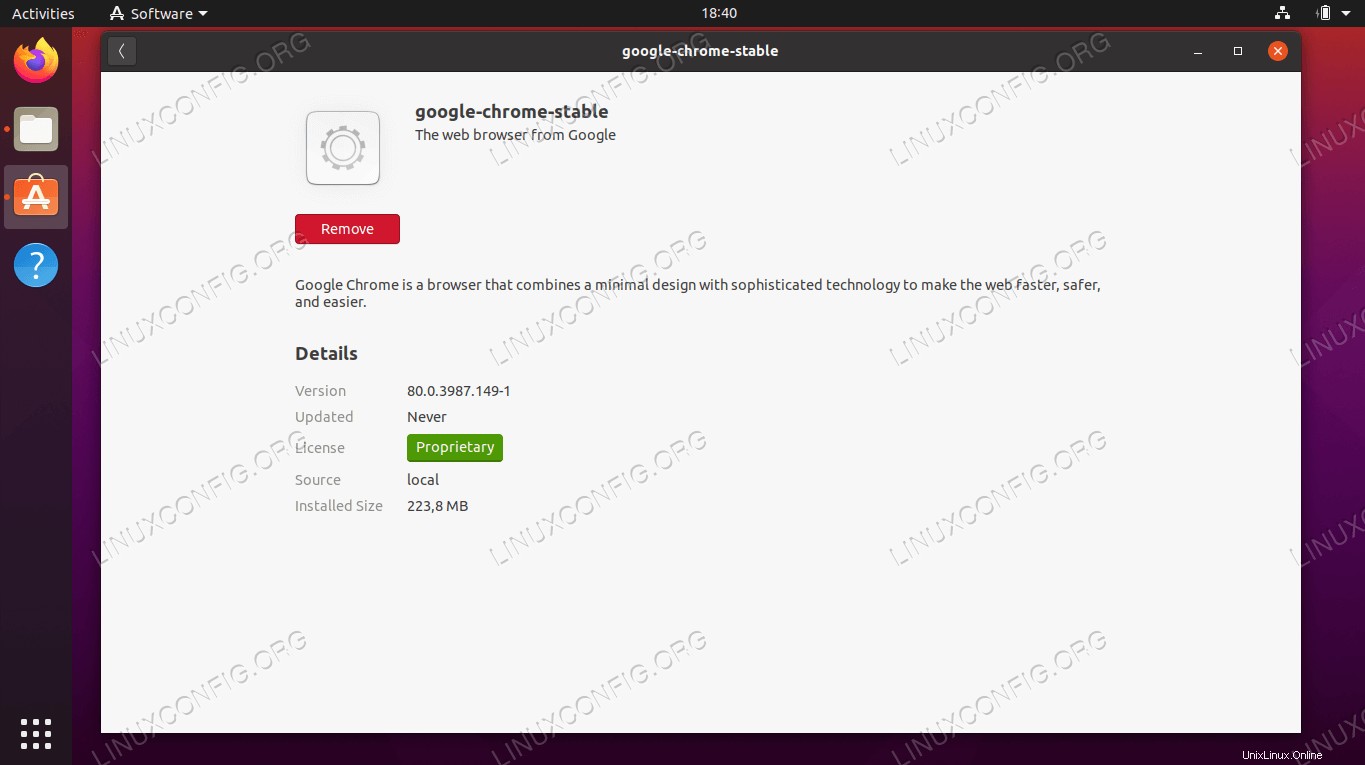 DEB-Datei erfolgreich installiert
DEB-Datei erfolgreich installiert
Schlussfolgerung
In diesem Artikel haben wir gelernt, wie man DEB-Dateipakete auf Ubuntu 20.04 Focal Fossa installiert. Wir haben zwei verschiedene Befehlszeilenoptionen für die Installation sowie eine GUI-Alternative behandelt.
Wir haben auch von den potenziellen Gefahren erfahren, die von DEB-Dateien ausgehen, und wie man das Repository von Ubuntu als bevorzugte Installationsquelle durchsucht. Da Sie nun wissen, wie DEB-Dateien installiert werden, gehen Sie auf Nummer sicher, indem Sie sie nur von Quellen installieren, denen Sie vertrauen.